Fanebladet Regninger rummer en oversigt over patientens regninger samt funktioner til afregning af ydelser, som er udført på patienten.
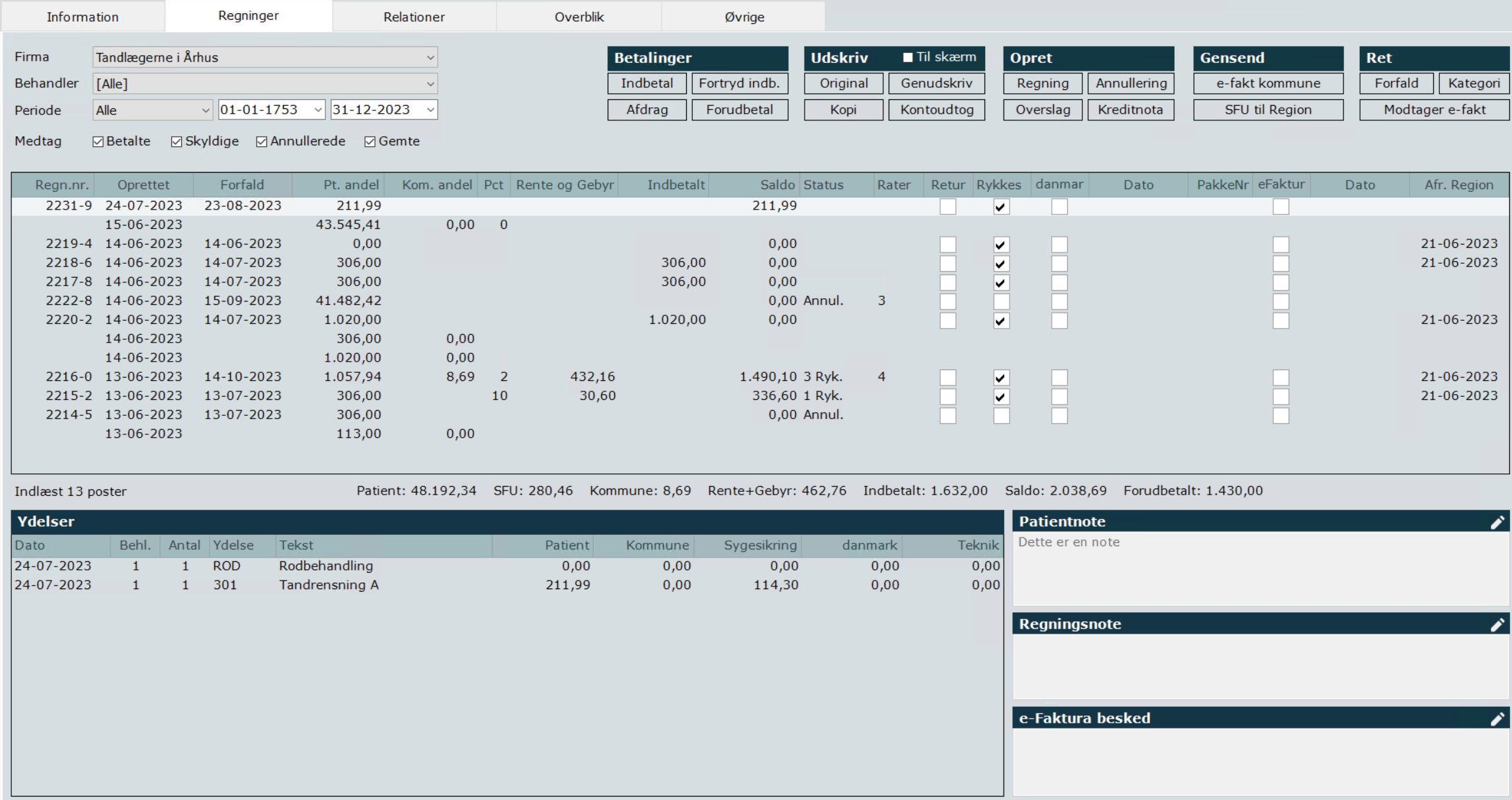
Beskrivelse af regningsoversigten
I regningsoversigten fremgår detaljeret information om hver enkelt regning. Nedenfor oversigten vises en opsummering af de viste poster, betalingsstatus og generel status.
Regninger uden regningsnummer er gemte regninger, som endnu ikke er bogført.
I kolonnen 'Status' vil det fremgå, hvis regningen er annulleret, rykket osv.
Øverst i vinduet er der forskellige muligheder for at tilpasse visningen af regningsoversigten - vælg bl.a.:
•hvilken periode, der skal vises
•hvilke regninger, der skal vises (betalte, skyldige, annullerede, gemte). For at vælge visning af én type og fravælge resten, højreklik på den ønskede type. Herved fjernes fluebenet ved de tre andre typer. En oversigt over gemte regninger fås således ved at højreklikke på 'Gemte'.
I feltet Ydelser vises de ydelser, som er påført den regning, som er markeret i regningsoversigten.
Feltet Patientnote er et fritekstfelt, hvor der kan tilføjes bemærkninger om patienten. Noterne vises på flere af fanerne i patientmodulet.
Noter redigeres ved at klikke på ikonet ![]() . Rettelserne gemmes ved at klikke på ikonet
. Rettelserne gemmes ved at klikke på ikonet ![]() .
.
Feltet Regningsnote kan bruges til generelle noter relateret til patientens regninger.
Feltet e-Faktura besked bruges til at angive en besked til e-faktura modtagere. Teksten kommer med på alle e-fakturaer, som sendes.
Beskrivelse af knapper
Nedenfor beskrives knapper og deres tilhørende funktioner, som findes i øverst i fanebladet 'Regninger'.

Betalinger
Indbetal
Knappen bruges til at registrere indbetaling på en af patientens skyldige regninger. Marker den regning, der skal indbetales på, angiv oplysninger om indbetalingen og klik på <OK>. Regningsoversigten opdaterer sig efterfølgende, hvor ændringen får en mintgrøn markering.
Fortryd indb.
Knappen bruges til at fortryde en registreret indbetaling. Marker den regning, der skal fortrydes indbetaling på, og vælg tilbageføring og udbetalingsform. Regningsoversigten opdaterer sig efterfølgende, hvor ændringen får en mintgrøn markering.
Afdrag
Knappen bruges til at opsætte betaling i rater. Marker den regning, der skal opsættes i rater. Angiv renter, gebyr og antal rater (beløbene tilpasser sig herefter), angiv forfaldsdato og klik på <OK>. Regningsoversigten opdaterer sig efterfølgende.
Forudbetal
Knappen bruges til at registrere en forudbetaling, som kan bruges på en fremtidig regning til patienten. Angiv oplysninger om forudbetalingen og klik på <OK>. Beløbet ved 'Forudbetalt' under regningsoversigten opdaterer sig efterfølgende.
Udskriv
Brug knappen <Til skærm> for at se en forhåndsvisning af regningen inden den udskrives/sendes.
For alle udskrifter kan det vælges, om regningen skal:
•sendes til patientens e-boks
•sendes til patientens e-mail (såfremt der er registreret en e-mailadresse på patientens stamkort)
•gemmes på computeren
•gemmes i Mediecentret
•udskrives på papir via en printer
Original
Udskriv den originale version af den markerede regning.
Genudskriv
Genudskriv den markerede regning. Eventuelle betalinger siden regningen blev dannet, vil komme med på udskriften.
Kopi
Udskriv en kopi af den markerede regning (i sin oprindelige version). På udskriften tilføjes teksten "KOPI".
Kontoudtog
Udskriv et kontoudtog med de økonomiske bevægelser på patienten. Der kan dannes to former for kontoudtog: ét for specifikke regninger og ét for en bestemt periode.
•Regninger: Vælg hvilken type regninger, der skal medtages (se nedenfor) og klik på <Udskriv>. På udskriften fremgår en regningsspecifikation med regninger i nummerorden.
oÅbne regninger (regninger, der ikke er betalte)
oEt udvalg af regninger (her skal regningsnummer fra X til Y angives)
oAlle regninger
•Periode: Vælg den periode, der skal fremgå på kontoudtoget, og klik på <Udskriv>. Regningerne vises på udskriften i datoorden.
Knappen <Mere> bruges til valg af hvordan kontoudtoget skal sendes/udskrives.
Opret
Regning
Opret en ny regning for patienten. Læs mere i afsnittet Opret og udskriv regning.
Annullering
Annuller en regning.
Hvis der er indbetalt på regningen, skal der tages stilling til, hvordan pengene skal udbetales. Der er mulighed for at overføre dem til en forudbetaling, som kan bruges på en anden af patientens regninger.
Hvis regningen har været sendt til regionen, vil systemet spørge, om der skal sendes en kreditnota til regionen. Er der tale om en returregning, skal der vælges <Nej> til dette, da regionen selv registrerer dette i deres system.
Hvis regningen har været sendt til kommunen, bliver der automatisk sendt en kreditnota til kommunen.
Efter annullering spørger programmet, om der skal dannes en ny regning med de samme ydelser. Hvis det vælges <Ja>, oprettes der en regning, der fremgår som gemt regning i regningsoversigten.
Herefter genereres en kreditnota til patienten, som kan udskrives.
Overslag
Opret et nyt regningsoverslag eller få vist en liste over gemte regningsoverslag for patienten.
Knappen <Dan regning> konverterer det markerede overslag til en regning. Læs mere i afsnittet Overslag.
Kreditnota
Opret en kreditnota på patienten. En kreditnota tilsvarer en minusregning.
Gensend
e-fakt kommune
Gensend den markerede e-faktura til kommunen. E-fakturaen gensendes ved først kommende dagslut.
SFU til region
Gensend den markerede regning til regionen. Regningen gensendes ved først kommende månedslut.
Ret
Forfald
Ret forfaldsdato for den markerede regning. Dette er kun muligt for skyldige regninger. Det kan også her tilpasses om regningen må rykkes.
Kategori
Skift patientkategori for den markerede regning. Når kategorien ændres, gensendes regningen automatisk til regionen. Ændringen træder ikke i kraft på stamkortet, men gælder kun for den valgte regning.
Hver gang der laves en regning tages den aktuelle patientkategori fra stamkortet med på regningen.
Modtager e-fakt
Skift hvilken kommune, der er modtager på den markerede regning (e-faktura). E-fakturaen gensendes ved først kommende dagslut.